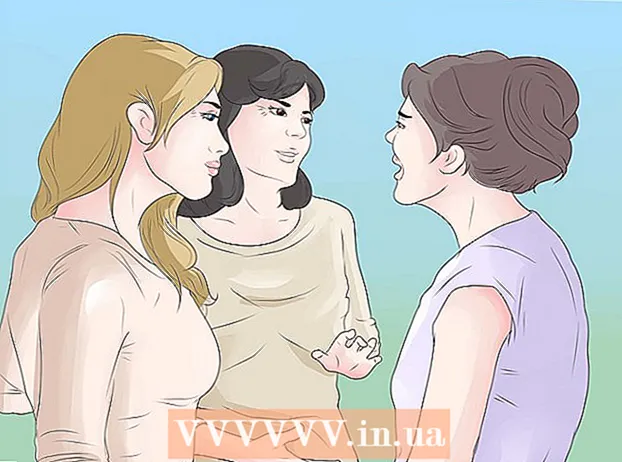Հեղինակ:
Randy Alexander
Ստեղծման Ամսաթիվը:
24 Ապրիլ 2021
Թարմացման Ամսաթիվը:
1 Հուլիս 2024
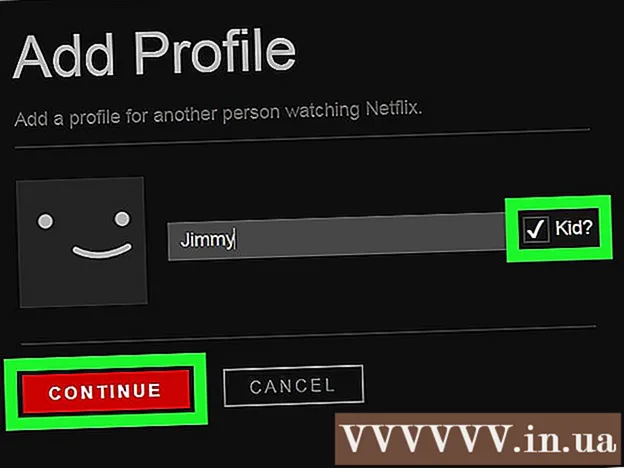
Բովանդակություն
Տարիներ շարունակ Netflix- ը վերջապես ներկայացրեց իր Netflix հաշվին կինոնկարներն ու շոուները «վերջերս դիտած» ցուցակից ջնջելու հատկությունը: Շնորհավորում եմ նրանց, ովքեր դիտում են Netflix- ը, և ոչ ոք այլևս չի կարող բացահայտել ձեր գաղտնիքը: Եվ այնուամենայնիվ, դուք կարող եք օգտագործել «Պրոֆիլներ» գործառույթը, որպեսզի նույն հաշիվն օգտագործող մարդիկ չկարողանան տեսնել «վերջերս դիտված» ցուցակը: Unfortunatelyավոք, դյուրակիր տարբերակը չունի վերջերս ցուցադրվող և կինոնկարի ջնջման հատկությունը: Ձեր դիտարկիչում անհրաժեշտ է մուտք գործել Netflix ցանց ՝ վերջերս դիտված բովանդակությունը խմբագրելու համար:
Քայլեր
2-ի մեթոդ 1. Deleteնջեք վերջերս դիտված կինոնկարներն ու ներկայացումները
Մուտք գործեք Netflix կայք, այլ ոչ թե հավելված: Ձեր համակարգչում կամ պլանշետում մուտք գործեք https://www.netflix.com ՝ օգտագործելով վեբ զննարկիչ: Ըստ Netflix- ի հաճախորդների սպասարկման կողմի, բջջային հավելվածը չի կարող մուտք գործել այս տարբերակ, բայց բջջային վեբ զննարկիչը կարող է:
- Եթե ձեր շարժական սարքը չունի վեբ զննարկիչ, մուտք գործեք ձեր համակարգիչ: Մի սարքում կատարված փոփոխությունները 24 ժամ հետո համաժամացվում են մյուսի հետ:

Ընտրեք պրոֆիլ: Անունների ցուցակում, որոնք հայտնվում են մուտք գործելուց հետո, ընտրեք ձեր պրոֆիլը: Յուրաքանչյուր պրոֆիլ կունենա գործունեության առանձին ցուցակ:- Եթե ցուցակը չի հայտնվում, նայեք էկրանի վերևի աջ անկյունում և փնտրեք անունը և քառակուսի նկարը (սովորաբար դեմք): Եթե սա ձեր պրոֆիլը չէ, կտտացրեք այս պատկերի վրա և ընտրեք ձեր պրոֆիլի պատկերակը:

Մուտք գործեք Դիտման գործունեության էջ: Այցելեք https://www.netflix.com/WiViewingActivity ՝ վերջին շոուների ցուցակը տեսնելու համար: Այս էջին կարող եք մուտք գործել ՝ վերևի աջ անկյունում կտտացնելով քառակուսի պրոֆիլի պատկերակին, բացվող ընտրացանկում ընտրելով Ձեր հաշիվը, այնուհետև ոլորվելով և բացվող ընտրացանկում ընտրելով «Դիտել գործողությունը»: Իմ էջը.- Եթե Netflix- ն օգտագործում եք ձեր համակարգչից բացի այլ սարքում, և վերջերս դիտված ցուցակը դատարկ է, փորձեք վերագործարկել ձեր սարքը:

Կտտացրեք մոխրագույն «X» - ը ֆիլմի վերնագրի աջ կողմում: Սա «վերջերս դիտված» ֆիլմի ջնջման կոճակն է: Այլ սարքերում ֆիլմերից ցուցակի անհետացումը կարող է տևել մինչև 24 ժամ, բայց կարող է նաև ավելի արագ լինել:
Հեռացվել է սերիալ: Յուրաքանչյուր դրվագի կողքին կտտացրեք X- ին: Հաղորդագրությունը հայտնվում է ներառյալ Հեռացնե՞լ շարքի հղումը: (Հեռացնել շարքը); Կտտացրեք այս կոճակին, և ամբողջ շարքը կվերանա պատմությունից 24 ժամվա ընթացքում:
- Այս բաժինը ցանկանում է վկայակոչել «սերիան» հյուսիսամերիկյան ոճով, այսինքն `երկար տարիներ տևողությամբ հեռուստաշոուի յուրաքանչյուր դրվագ:
2-ի մեթոդը 2. Կառավարեք դիտողի կարգավորումները պրոֆիլի հատկանիշով
Այցելեք պրոֆիլի էջը աջակցվող սարքում: Կարող եք օգտագործել ձեր համակարգիչը, PS3, PS4 կամ Netflix Windows 8 ծրագիրը: Մուտք գործեք Netflix և սավառնել աջ անկյունում գտնվող քառակուսի մանրապատկերի վրա: Կտտացրեք Կառավարեք պրոֆիլները և ձեզ կտեղափոխեն ստորև նկարագրված կարգավորումներ:Երբ խմբագրում եք կատարում, փոփոխությունները համաժամեցվելու են ամբողջ սարքի հետ, չնայած ուժի մեջ մտնելու համար անհրաժեշտ է վերագործարկել սարքը:
Դիտումների պատմությունն առանձնացնելու համար օգտագործեք պրոֆիլներ: Յուրաքանչյուր անդամի համար ստեղծեք նոր պրոֆիլ (մինչև 5 պրոֆիլ) ՝ կտտացնելով Ավելացնել պրոֆիլ և մուտքագրել անուն: Netflix- ը ձեզանից յուրաքանչյուր անգամ մուտք գործելիս խնդրելու է ընտրել պրոֆիլ, և այլ օգտվողներին թույլ չի տա տեսնել ձեր վարկանիշը և կինոնկարի դիտման պատմությունը:
- Ֆայլերը պաշտպանված չեն գաղտնաբառով, ուստի դրանք հեշտությամբ փոխարկելի են: Այս մեթոդը հարմար է միայն այն դեպքերի համար, երբ ցանկանում եք պահպանել վերջերս դիտած օգտակար «վերջերս դիտվածներ» ցուցակը, ներառյալ այն բաները, որոնք ցանկանում եք տեսնել: Սա ընտանիքից կամ այլոցից տեղեկատվությունը թաքցնելու երաշխավորված մեթոդ չէ:
Ստեղծեք ժամանակավոր պրոֆիլ ՝ վերջին դիտումների ցուցակը չավելացնելուց խուսափելու համար: Նախքան ծրագիրը դիտելը, որը ցանկանում եք գաղտնի պահել, կարող եք ստեղծել նոր պրոֆիլ ՝ կտտացնելով Ավելացնել պրոֆիլ կամ դրան կից մեծ գումարման նշանը: Դիտելուց հետո վերադարձեք պրոֆիլի կառավարչի էջ և կտտացրեք Խմբագրել ժամանակավոր պրոֆիլի անվան կողքին, ապա ընտրել Deleteնջել պրոֆիլը: Հաստատելու համար հաղորդագրության մեջ կրկին կտտացրեք Profileնջել պրոֆիլը:
- Նշում, մինչև 5 պրոֆիլ կարող է միաժամանակ ակտիվ լինել:
Deleteնջեք Netflix- ի ողջ պատմությունը ՝ անցնելով նոր պրոֆիլի: Սա կհեռացնի բոլոր ակնարկներն ու բովանդակությունը «Իմ ցուցակից», այնպես որ համոզվեք, որ չեք պահում այն: ցանկացած բովանդակությունը նախքան իրականացումը: Ստեղծեք նոր պրոֆիլ ՝ ավելացնել պրոֆիլի կոճակը, ապա ջնջել հին պրոֆիլը:
Ստեղծեք երեխայի կամ դեռահասի պրոֆիլ: Սեղմեք Խմբագրել երեխայի պրոֆիլի կողքին: Մեծահասակներ բառը կվերածվի բացվող ցանկի: Կարող եք ընտրել պատանիներ, տարեց երեխաներ կամ փոքր երեխաներ, այնուհետև կտտացրեք «Կատարված» ՝ ձեր փոփոխությունները պահելու համար: Յուրաքանչյուր ոք, ով օգտագործում է այս պրոֆիլը, տեսնում է միայն տարիքին համապատասխան կինոնկարներ և շոուներ, որոնք որոշվում են երկրի տարիքային գնահատման համակարգի և Netflix- ի կողմից:
- Գաղտնաբառով պրոֆիլները պաշտպանելու միջոց չկա, այնպես որ երեխաները դեռ կարող են մուտք գործել այլ մարդկանց հաշիվներ և դիտել մեծահասակների համար նախատեսված բովանդակություն:
- Գերմանիայում դուք կարող եք ստեղծել գաղտնաբառ, և ձեզանից խնդրում են մուտքագրել այն կինոնկարներ և շոուներ դիտելիս (FSK-18):
Խորհուրդներ
- Եթե վերը նշված մեթոդները չեն գործում, կարող եք թերթել բազմաթիվ կինոնկարներ ՝ հիները ցուցակից դուրս մղելու համար: Ձեր «վերջերս դիտված» ցուցակն ամբողջությամբ մաքրելու համար գուցե ստիպված լինեք դիտել մինչև հարյուր կինոնկար, բայց ընդամենը 10-20 կինոնկար կարող է գաղտնի ժամացույցի պատմությունը պակաս ակնհայտ դարձնել:
- Netflix- ը փորձարկում է «մասնավոր ռեժիմ», որի միջոցով ֆիլմը չի ավելացվի «վերջերս դիտված» ցուցակում: Այնուամենայնիվ, այս ռեժիմը հասանելի է միայն օգտվողներին ընտրելու համար: Եթե ցանկանում եք գործառույթն օգտագործելուց առաջ դրա հնարավորությունն օգտագործել, մուտք գործեք համակարգիչ, բացեք ձեր հաշիվը, կտտացրեք Test Մասնակցությունը: Կտտացրեք ելնող կոճակը և անջատիչը միացրեք «Միացված» դիրքի:
Arnգուշացում
- Պրոֆիլը ջնջելու դեպքում «Իմ ցուցակից» կջնջվեն բոլոր գնահատականները և կինոնկարների հավաքածուն:
- Անձնագիրը գաղտնաբառով պաշտպանված չէ: Երեխաները կարող են նաև հեշտությամբ անցնել մեկ այլ պրոֆիլ և մուտք գործել իրենց պրոֆիլում արգելված բովանդակություն: